Windows操作系统上的计算器应用程序是所有用户的必备工具。但是,人们报告说他们无法关闭计算器应用程序。
因此,我们将回答为什么会出现此问题以及如何正确关闭计算器。并提供详细的故障排除指南,以修复无法关闭Windows上的计算器应用程序。
为什么计算器应用程序不断打开?
- 键盘上的计算器热键故障可能会意外启动该应用程序。
- 计算机上的病毒或恶意软件攻击可能会导致不良行为,例如打开应用。
- 编程计划任务或脚本可以定期启动应用程序。
- 将计算器.exe文件设置为 Windows 启动访问可能会导致应用自动打开。
- 第三方软件与 Windows 操作系统冲突可能会触发应用打开。
- 损坏的用户配置文件会导致计算机上出现异常行为。
上述原因因不同的场景和 PC 而异。因此,我们将逐步为您提供解决计算器应用程序无法关闭时的问题的详细信息。
如何关闭计算器应用程序?
有不同的方法可以在 Windows 上关闭计算器应用程序。其中一些过程是:
- 单击计算器窗口右上角的按钮。X
- 按 + 热键关闭应用程序。AltF4
如果我无法关闭计算器应用,该怎么办?
在继续高级故障排除之前,请尝试以下初步检查。
- 重新启动电脑以刷新它并关闭所有可能干扰的后台应用。
- 更新 Windows 操作系统以下载安全要求并修补您的计算机以有效运行。
- 使用命令提示符执行防病毒扫描以删除所有恶意软件活动。
- 将系统还原到较早的还原点,以撤消导致此错误的最近更改。阅读有关修复系统还原在Windows上不起作用的信息,如果您遇到困难。
1. 运行 Windows 应用商店疑难解答
- 左键单击窗口图标并选择设置。
- 然后,单击系统,选择疑难解答,然后单击其他疑难解答。
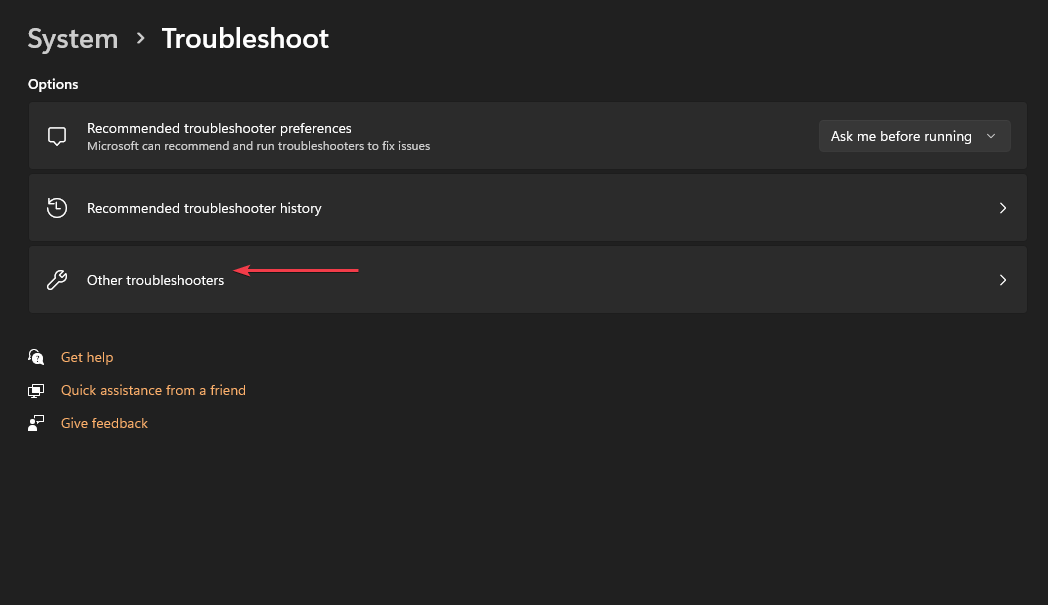
- 导航到 Windows 应用商店应用,单击它,然后选择“运行”按钮。
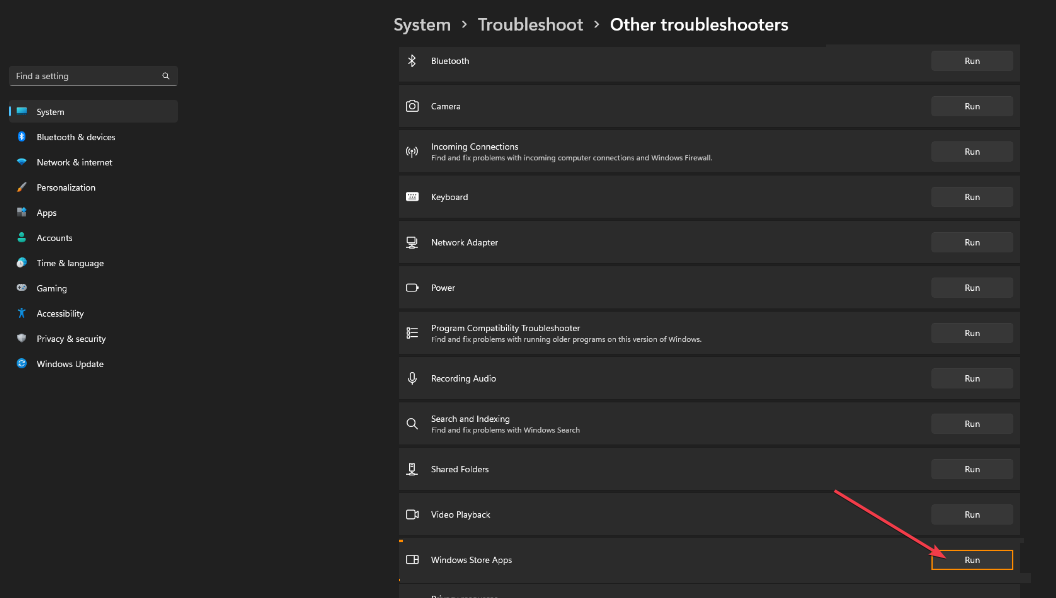
- 等待该过程完成,关闭“设置”窗口并重新启动设备。
您可以进一步查看我们的详细指南,了解如何在系统上运行Windows更新疑难解答。本指南将帮助您消除可能阻止您关闭计算器应用程序的所有硬件问题
2. 结束计算器过程
- 左键单击该图标,键入任务管理器,然后按键将其打开。WindowsEnter
- 然后,单击“进程”选项卡,右键单击“计算器”,然后从上下文菜单中选择“结束任务”。
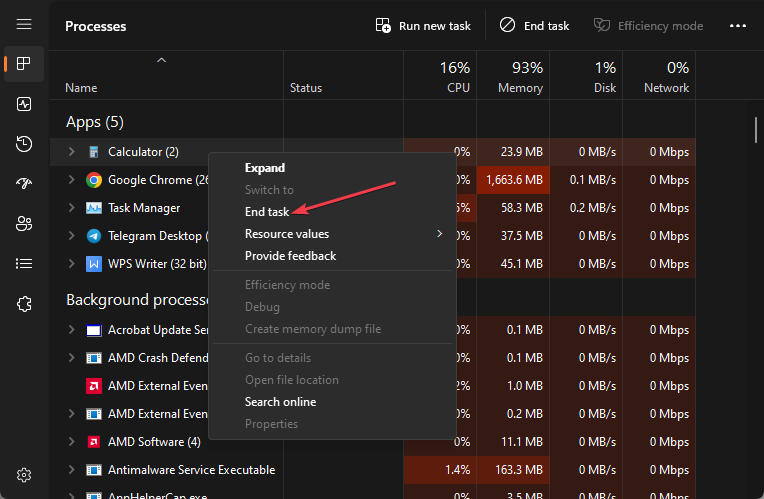
- 关闭任务管理器并重新启动计算机。
在任务管理器中结束计算器过程将修复应用程序没有响应的问题。您可以阅读我们关于修复任务管理器在Windows上无响应/打开的指南。
3. 修复或重置计算器
- 右键单击该图标,然后选择已安装的应用程序。Windows
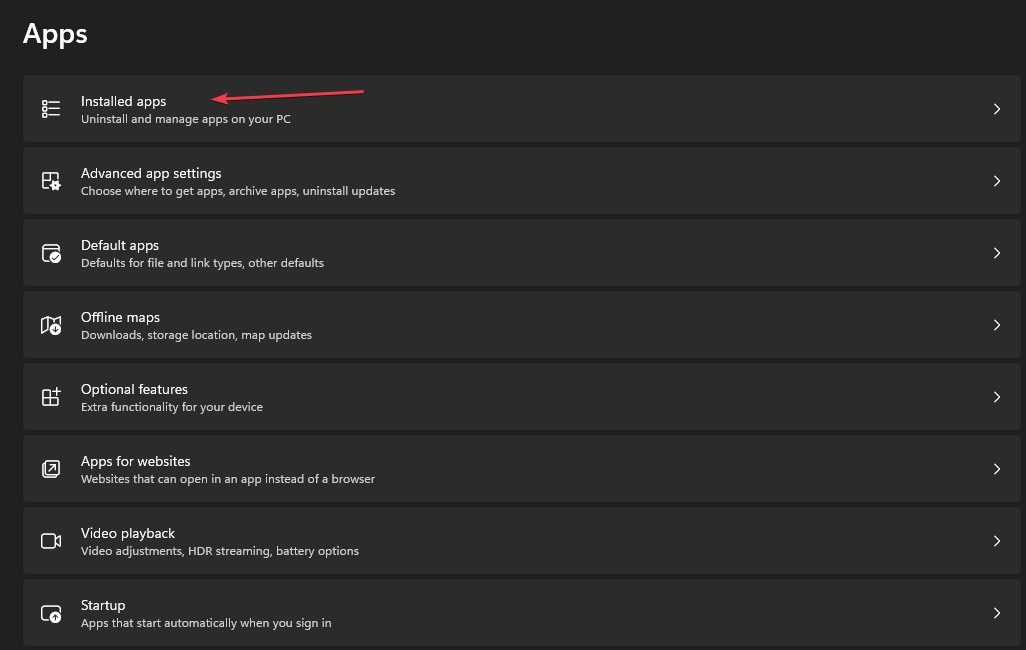
- 导航到计算器应用,选择选项图标,然后选择高级选项。
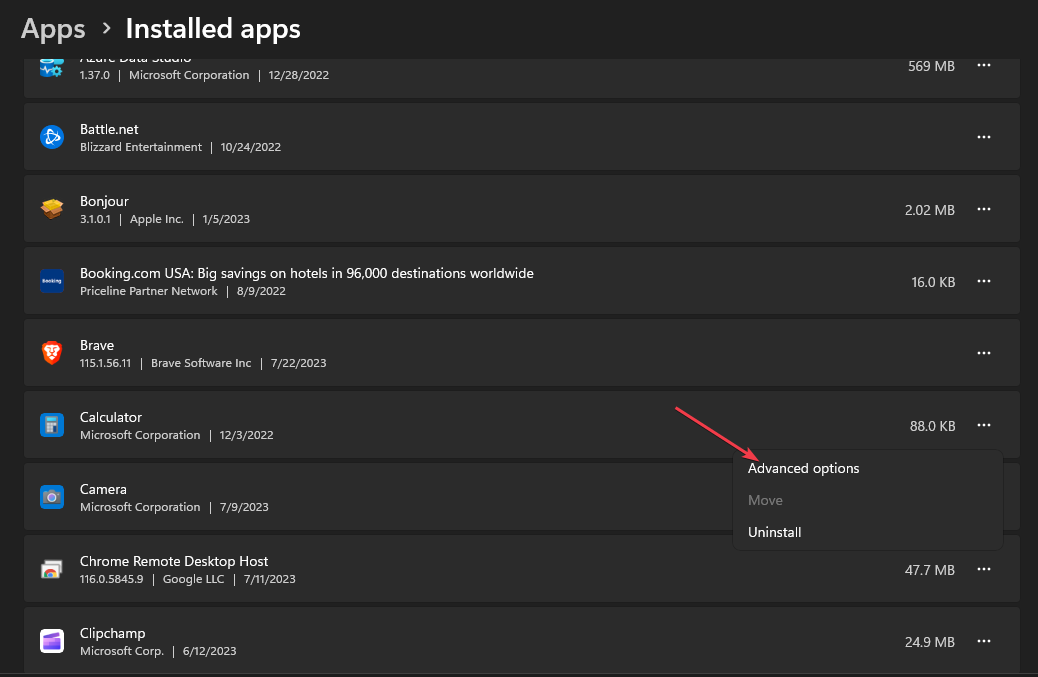
- 然后,点击 修复 按钮。等待修复过程完成并检查错误是否仍然存在。
- 单击同一窗口上的重置按钮,如果错误仍然存在。
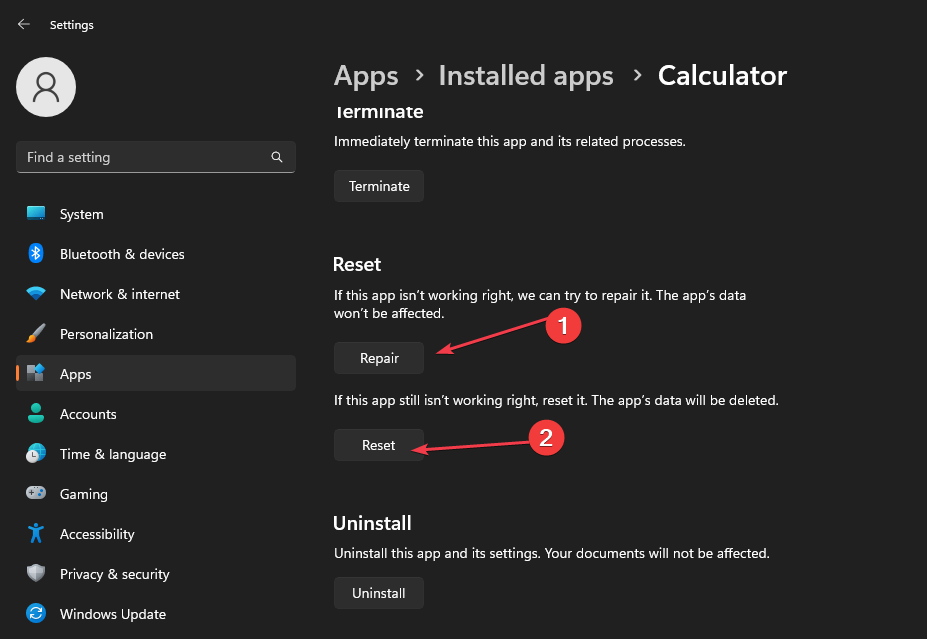
修复和重置是一项内置功能,可帮助解决特定 Windows 电脑应用的问题。
4. 卸载并安装计算器
- 左键单击该图标,键入 PowerShell,然后单击“以管理员身份运行”将其打开。Windows
- 然后,将以下命令复制并粘贴到终端中,然后按卸载计算器应用程序:Enter
Get-AppxPackage *windowscalculator* | Remove-AppxPackage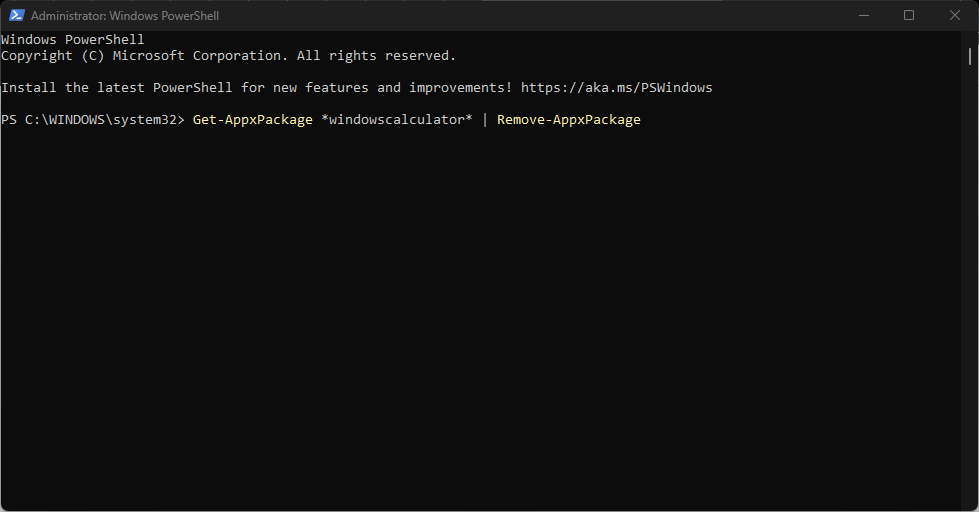
- 关闭 PowerShell 窗口。
- 然后,按键,键入Microsoft存储,然后按 将其打开。WindowsEnter
- 单击Microsoft商店应用程序中的搜索栏,然后输入计算器。
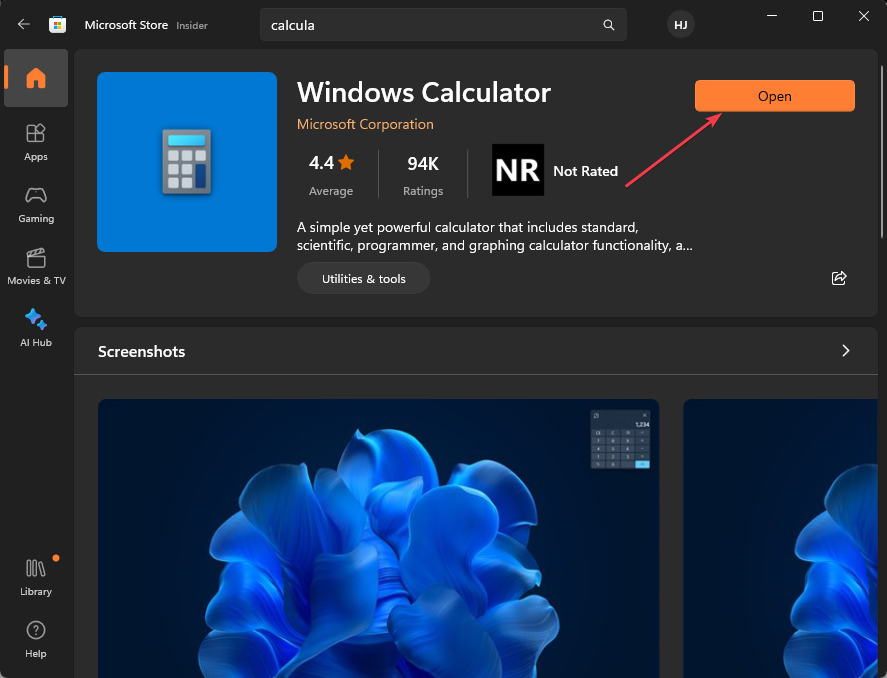
- 从搜索结果中选择计算器应用,然后单击获取以开始下载和安装。
卸载并安装计算器将下载最近的应用程序;修复无法关闭计算器应用。查看我们关于从 GitHub 下载 Windows 计算器应用程序代码的完整指南。
 33台词网
33台词网